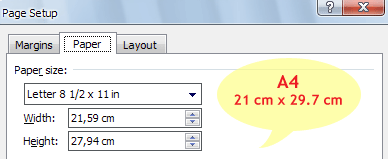Bentar lagi
Tahun Baru 2012 sob, gak nyangka ternyata kita sudah bertambah lama hidup di bumi ini. Wewh,,, :), semoga selama ini kita gak melakukan hal yang sia sia ya sob,, sia sia untuk kehidupan kita dan diri kita. Sehingga di dalam langkah hidup kita selalu penuh dengan makna dan rasa syukur yang mendalam....
oke, ini ada
kumpulan kata & ucapan untuk tahun baru 2012, yah ini memang diucapkan hanya akhir tahun aja, oleh krna itu mari manfaatkan kesempatan untk mengucapkan ucapan selamat tahun baru kepada rekan dan saudara sobat.. yang berarti dari ucapan dari tahun baru bukan 'selamat tahun baru ya...' , tetapi harapan di dalam hati kita untuk "mengubah diri kita menjadi lebih baik".. :)
Banyak sudah hal kita lalui selama tahun 2011
Di saat aku mengganggumu
Menyusahkanmu
Menjengkelkanmu
Merisaukanmu
Dan lewat ucapan dalam SMS tahun baru 2012 ini aku ingin katakan bahwa…
Aku akan tetap melakukan itu semua kepadamu di tahun 2012 nanti…jadi bersiaplah haha
Harapanku untukmu di tahun 2012 nanti
Sukses di awal Januari
Cinta di bulan Febuari
Kedamaian menyertaimu di bulan Maret
Ketenangan di bulan April
Kesenangan di bulan Mei
Kegembiraan di bulan Desember
Dan keberuntungan di bulan Desember
Selamat tahun baru 2012!
Harapan-harapanku di tahun 2012
Tuhan memberimu…
12 bulan kebahagian
52 minggu kegembiraan
365 hari kesuksesan
8760 jam kesehatan prima
52600 keberuntungan
3153600 detik keceriaan…itu saja!:D
Today 31 December 2011,
Tomorrow 1 Januari 2012..
Days are so fast!
So, I wanna be the 1st 2 say,,
"Happy New Year 2012″..
May the peace and love of GOD,
fill each day of your life and,
light your way through the New Year 2012..
Minum kopi di cangkir
Cangkirnya berwarna putih
HEPI New YEaR
wahai kekasih hati
|""|__|""|.*.*.*.*.
| APPY.*.*.*
|__|""|__|.*.*.*.*
*.*.*.*.*.*.*.*.*.
*. NEW YEAR 2012 *
*.==.== .*
Jadilah lilin. Jadilah cahaya. Jadilah binar dalam gelap. Jadilah inspirasi & membuat perbedaan besar dalam hati lain,Selamat Thn Baru 2012.
=========================
("),*,(") ("),,(")
"(,,'o',)" "('_',,)
/""*""\ /""*"\
()""""() ()""""()
Happy New Year 2012
=========================
B-egin with
L-ove in CHRIST
E-xpect blessing
S-hare goodness
S-hine like the sun
l-nspire everybody
N-ever forget that
G-OD is with u always
Happy New Year 2012
=========================
Dengan berjalannya waktu, setiap pengalaman dalam hidup adalah pelajaran, tapi cinta & peduli akan selalu menjadi kekuatan dalam bertahan hidup. Slmt Thn Baru 2012.
=========================
Wishing u SUNLIGHT in u'r heart
SUCCESS in u'r path
ANSWERS to u'r prayers..
HAPPINESS in u'r life..
SMILE in u'r face..
Happy New Year 2012
=========================
Tahun ini 'kan berlalu,
Laksana anak panah terlepas dari busurnya.
Fajar baru di tahun yang akan datang,
Semoga menjadi lembaran baru yang lebih baik.
Selamat tahun baru 2012
Semoga lebih maju dan sukses..
=========================
Jalan-jalan naik pedati
Menikmati pemandangan nan indah
Tidak terasa tahun kan berganti
Semoga saja tahun nan indah
Sukses selalu di tahun 2012 nanti!
=========================
FAITH makes all things possible,
HOPE makes all things work,
LOVE makes all things beautiful.
May you have all three in this New Year 2012
=========================
SMiLE-it makes U look nice!
PRAY-it makes U stronger!
GIVE-it makes U richer!
LOVE-it makes U know life!
Happy New Year 2012
=========================
Tet tret tet ... Selamat Tahun Baru .. Mengucapkan selamat tinggal pada 2011 dan menyambut ke tahun baru 2012 .. Semoga tuhan memberkati kita .. semoga tahun ini jauh lebih baik dari tahun lalu dan harapan bahwa kita selalu bisa menjadi teman yang baik .. Selamet Taun Baru 2012.
=========================
Sebelum operatot sibuk….sebelum sms pending mulu…sebelum low bat….Happy new year 2012….
=========================
Tahun baru? Gaya batu donk! eh,met tahun baru ya!
=========================
Toet….toet…toet….happy new year!….udah ya mo tiup trompet lagi….toet….toet….toet…..
=========================
Aye cuma mampir bentaran neh…mo bilang….met taon baru ye mpok….abang….
=========================
Tuhan murah hati selalu memberi. Pagi ini indah, seperti juga kemarin dan esok. Syukur kepada Allah!
=========================
Yesterday is memory. Today is a gift. Tommorow is a Hope. Let's begin New Year 2012 with faith, love, peace and new hope. GBU
=========================
Tahun ini 'kan berlalu,
Laksana anak panah terlepas dari busurnya.
Fajar baru di tahun yang akan datang,
Semoga menjadi lembaran baru yang lebih baik.
Selamat tahun baru 2012
Semoga lebih maju dan sukses..
=========================
Happy New Year 2012. May this new year bring us a new spirit to reach all your dreams, good health and a happiness forever…
=========================
Happy New Year 2012, a new beginning for a better life. GBU ABUNDANTLY!
=========================
No regret about the past…
No fear about the future…
New hopes & dreams in 2012…
Thankful to God for His blessings in 2012…
Happy New Year !!
=========================
Only open HEARTS receive LOVE
only open MINDS receive WISDOM
only open HANDS receive GIFTS
and..
only SPECIAL FRIENDS receive my Happy New Year greeting .
=========================
Waktu untuk berbagi, waktu untuk mencintai, waktu untuk mengampuni, waktu untuk sukacita, waktu untuk menghibur, waktu untuk mengumpulkan, saatnya untuk mengucapkan Met Tahun Baru 2011.
=========================
Tahun Baru….
MOTIVASI & OBSESI BARU
PERBAHARUI LAGI TANAH AIR KITA INDONESIA MENJADI LEBIH BAIK!!!
Selamat Datang 2012…
=========================
Serpihan malam bulan separuh, jelang hari baru pertanda tiba. Kembang api membuncah ke angkasa sambut tahun muda 2012. Selamat tahun baru 2012 semoga lebih baik dibanding tahun sebelumnya.
=========================
Tiada kata yang seindah lantunan syair.
Tiada mutiara yang secantik bidadari.
Tapi hari ini melebihi dari hari sebelumnya, karena tak lama lagi kita akan melewati detik pergantian yang banyak di tunggu jutaan manusia di dunia.
Hanya satu yang dapat aku lakukan dan berkata
Selamat tahun baru 2012.
=========================
Waktu terus berlalu, lembaran demi lembaran telah dilalui. Coretan demi coretan telah memenuhi, kadang tak berarti, kadang tanpa makna, atau hanya sedikit makna. Semoga di tahun ini setiap lembaran memiliki makna, setiap lembaran bermanfaat. Selamat tahun baru 2012. Semoga lebih sukses.
=========================
Tahun ini hampir usai terlalui, belumlah tergores coretan berarti, belumlah setiap gagasan menjadi nyata, konsep masih terdokumenkan. Padahal telah berada dipenghujung, meski akan terlewati, semoga ada perubahan, dalam lembaran baru. Selamat tahun baru 2012 M.
=========================
Di sekolah di ajar bu Guru
Di pagar sekolah ada tukang bakwan
Mending ucap selamat tahun baru
Supaya bisa terus makan bakwan! (Maksa…hehehe…=)))
=========================
Matahari menyelinap dibalik bukit, sembunyikan kenangan hidup, menyimpan lembaran usang, menyambut hari-hari muda, sebentar lagi 'kan menjelang. Selamat datang tahun baru 2012, harapan baru dan perubahan.
=========================
Masa lalu adalah sejarah, hari ini adalah goresan, hari esok adalah harapan. Selamat datang tahun baru 2012. Seiring dengan perginya kenangan, menyambut harapan. Selamat tinggal kenangan, selamat datang harapan.
=========================
Malam ini 'kan berlalu, minggu ini 'kan beranjak, bulan ini akan pergi, tahun ini 'kan meninggalkan. Sejarah kehidupan, catatan suka dan duka, menyongsong tahun baru. Selamat tahun baru 2012. Semoga selalu jaya dan sejahtera.
=========================
Makan tomat bareng kangguru
Ada Ikan beku di peti es
SELAMAT TAHUN BARU!
Semoga selalu sukses
=========================
Senja indah, kirimkan ciprat keemasan, kirimkan pertanda keagungan, kekusaan, serta kemegahan. Meski itu hanya sekejap, hingga sirna ditepis malam, pertanda esok akan tiba. Selamat tahun baru 2012. Semoga sukses selalu.
















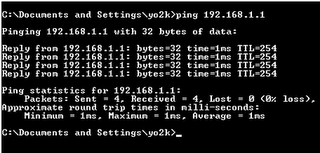 b. Ping DNS Speedy, seperti dibawah ini
b. Ping DNS Speedy, seperti dibawah ini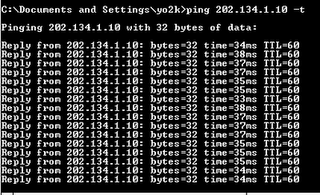 Jika ping IP Modem normal, SNR dan Line attenuation bagus, tapi ping pada DNS Speedy “Request time out” seperti dibawah ini.
Jika ping IP Modem normal, SNR dan Line attenuation bagus, tapi ping pada DNS Speedy “Request time out” seperti dibawah ini.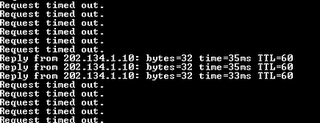 Besar kemungkinan gangguan ada pada IP Speedy anda. Hal ini biasa terjadi pada pelanggan speedy 1 MB keatas yang menggunakan IP Statis. Hal ini bisa terjadi karena IP address speedy anda di hack oleh orang lain atau bisa juga memang ganggaun dari server telkom. Satu-satunya cara untuk mengatasi hal ini yaitu dengan cara menggunakan nomor speedy tes / menggunakan nomor speedy lain pada jalur telpon anda. (Maap, khusus kasus ini hanya bisa dilakukan oleh petugas telkom sendiri).
Besar kemungkinan gangguan ada pada IP Speedy anda. Hal ini biasa terjadi pada pelanggan speedy 1 MB keatas yang menggunakan IP Statis. Hal ini bisa terjadi karena IP address speedy anda di hack oleh orang lain atau bisa juga memang ganggaun dari server telkom. Satu-satunya cara untuk mengatasi hal ini yaitu dengan cara menggunakan nomor speedy tes / menggunakan nomor speedy lain pada jalur telpon anda. (Maap, khusus kasus ini hanya bisa dilakukan oleh petugas telkom sendiri).